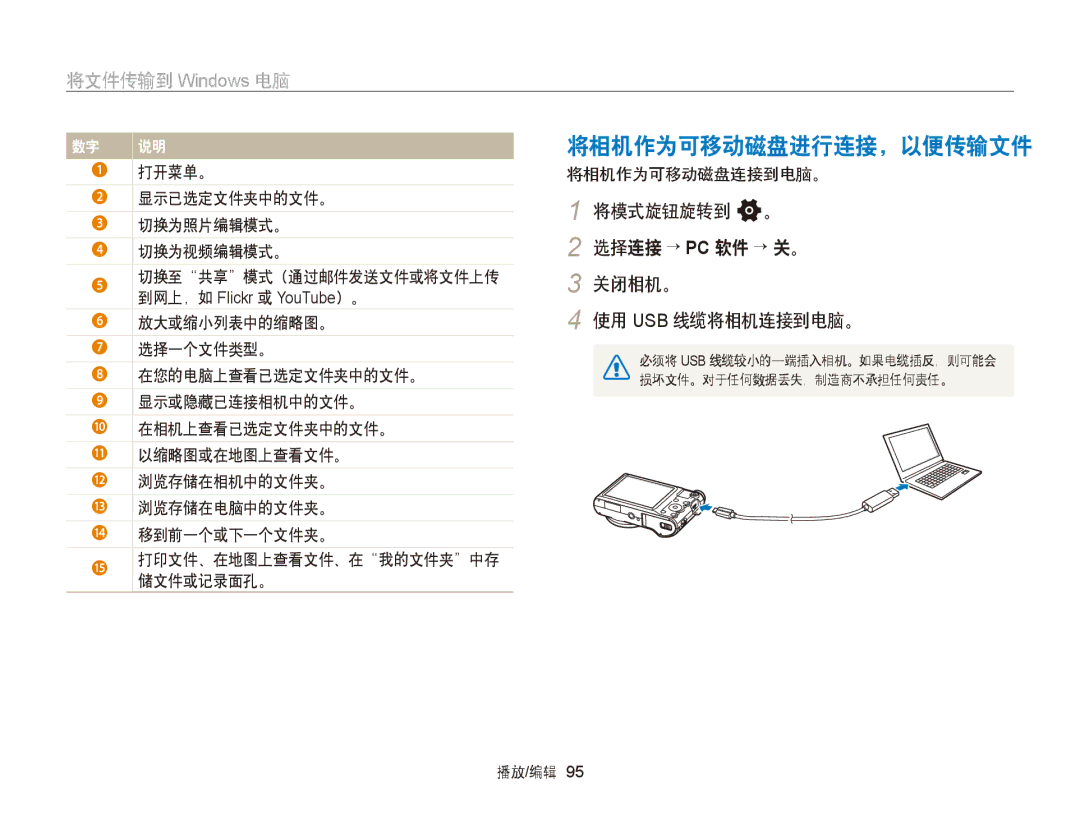将文件传输到 Windows 电脑
数字 | 说明 |
|
|
1打开菜单。
2 | 显示已选定文件夹中的文件。 |
|
|
3 | 切换为照片编辑模式。 |
|
|
4 | 切换为视频编辑模式。 |
|
|
5 | 切换至“共享”模式(通过邮件发送文件或将文件上传 |
| 到网上,如 Flickr 或 YouTube)。 |
6 | 放大或缩小列表中的缩略图。 |
|
|
7 | 选择一个文件类型。 |
|
|
8 | 在您的电脑上查看已选定文件夹中的文件。 |
|
|
9 | 显示或隐藏已连接相机中的文件。 |
|
|
0 | 在相机上查看已选定文件夹中的文件。 |
|
|
! | 以缩略图或在地图上查看文件。 |
|
|
@ | 浏览存储在相机中的文件夹。 |
|
|
# | 浏览存储在电脑中的文件夹。 |
|
|
$ | 移到前一个或下一个文件夹。 |
|
|
: | 打印文件、在地图上查看文件、在“我的文件夹”中存 |
| 储文件或记录面孔。 |
将相机作为可移动磁盘进行连接,以便传输文件
将相机作为可移动磁盘连接到电脑。
1 将模式旋钮旋转到 n。
2 选择连接 → PC 软件 → 关。
3 关闭相机。
4 使用 USB 线缆将相机连接到电脑。
必须将 USB 线缆较小的一端插入相机。如果电缆插反,则可能会 |
损坏文件。对于任何数据丢失,制造商不承担任何责任。 |
播放/编辑 95